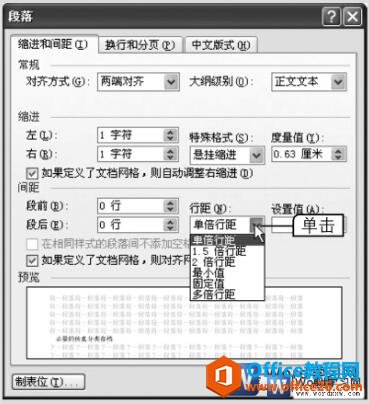word 2013中间距是指行与行、行与段落或段落与段落之间的距离,在Word 2013中,可以根据需要设置这些行间距或者段落间距,设置过以后会让文本展现的更加美观专业,今天我们就来一起学习下word 2013行间距的设置方法。
1、设置行间距。打开word文档后,选中全篇文本,在“开始”选项卡下的“段落”选项组中,单击“行与段落间距”下三角按钮,选择行间距为1.5,如图1所示。

图1
2、打开“段落”对话框。选中标题文本,单击“段落”选项组的对话框启动器按钮,将打开“段落”对话框,如图2所示。

图2
如何设置word 2013文档的段落缩进
如果我们要在word中创建一份合同,创建完成以后,为了更加符合人们的阅读习惯,也为了版面更加美观,一般需要对文档的段落格式进行相应的设置。通过设置word2013文档的段落缩进,可以
3、设置标题与正文的间距。在“间距”选项区域中,单击“段前”和“段后”右侧的微调按钮,设置标题文本段前和段后的间距,如图3所示。

图3
4、查看效果。单击“确定”按钮,返回文档中查看设置标题与正文的间距后的效果,如图4所示。

图4
上面教会了我们word2013行间距的设置方法,我们还可以在“页面布局”选项卡下设置间距,选中相应的文档内容后,切换至“页面布局”选项卡,在“段落”选项组中,单击“段前间距”和“段后间距”微调按钮,进行间距的设置即可。
word 2013文档进行保护添加密码
我们的word文档文本编辑完成后,我们可以对word2013文档进行保护添加密码,避免别人查看或对文档误操作,下面介绍word文档保护的操作步骤。1、打开加密文档对话框。单击文件标签,选择